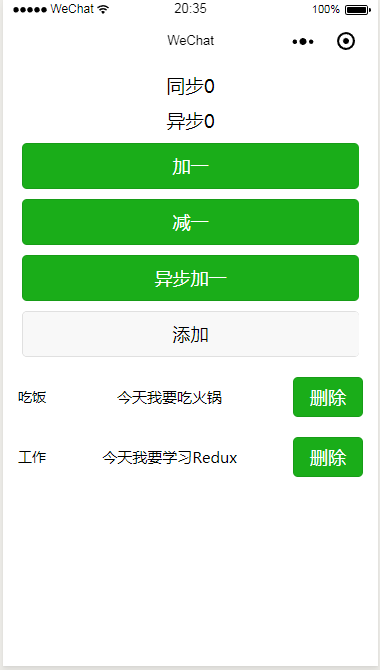|
前阵子一直在做小程序开发,采用的是官方给的框架 wepy , 如果还不了解的同学可以去他的官网查阅相关资料学习;不得不说的是,这个框架确相比于传统小程序开发模式确实方便很多,它的语法 Vue 的语法很像,可以实现组件化开发,方面后面代码的调整和维护...但是!!这个框架的坑也不是一点点,开发的时候总会遇到奇奇怪怪的问题,自己去踩吧,这样你才能进步~~ 废话了这么多,咳咳,上面的都不是我们要讨论的重点,我们今天的重点是—在小程序里使用 Redux 进行状态管理, Redux 是一个前端状态管理的容器,对于构建大型应用,对里面共享数据、状态的管理非常方便,学过 React 的同学对它应该不陌生,如果还不了解的同学,不如进服瞧一瞧; wepy 框架本身是支持 Redux 的,我们在构建项目的时候,将 是否安装 Redux 选择 y 就好了,会自动安装依赖,运行项目后看官方给的 demo 确实是可以做到的,但是官方文档里却对这一块只字不提,经过我自己尝试了一波,这才稍微摸清了它的使用方式,赶紧拿来与你们分享~ 注意了,接下来划重点了~ 具体实现运行我们的项目,发现官网已经给了我们一些 Redux 的使用方法,实际上主要是放在 store文件夹下面了,我们现在来一探究竟~ step1入口文件 index.js ,里面主要是 初始化 Redux , 其中 promiseMiddleware 是一个中间件,方便后面 action 做异步处理~ reducers 是一个纯函数,用于接受 Action 和当前 State作为参数,返回一个新的 State ~
import { createStore , applyMiddleware } from 'redux'
import promiseMiddleware from 'redux-promise'
import reducer from './reducers'
const Store = createStore(
reducer ,
applyMiddleware(promiseMiddleware)
)
export default configStore => Store
step2剩下三个文件夹分别是 types reducers 和 actions ,其中 types 用于定义我们要触发的 action 的名称,也就是表示 action 的名称,这里我定义了 counter 和 list 两个 types ,内容分别如下: counter.js export const INCREMENT = 'INCREMENT' export const DECREMENT = 'DECREMENT' export const ASYNC_INCREMENT = 'ASYNC_INCREMENT' list.js export const ADD = 'ADD' export const REMOVE = 'REMOVE' 最后通过 types 文件夹的入口文件 index.js 将他们暴露出去~ export * from './counter' export * from './list' step3reducers 文件件存放我们的纯函数,用来更改我们的状态 , 他也有一个入口文件 index.js,定义如下:
import { combineReducers } from 'redux'
import counter from './counter'
import list from './list'
export default combineReducers({
counter ,
list
})
首先将 counter 和 list 的分别引入进来,通过 redux 定义的 combineReducers 函数,将所有的 reducers 合并成一个整体,方便我们后面对其进行管理! 那么 counter 和 list 对应的 reducer 分别是 什么样的?我们直接看代码: counter.js
import { handleActions } from 'redux-actions'
import { INCREMENT , DECREMENT , ASYNC_INCREMENT } from '../types/counter'
const defaultState = {
num: 0 ,
asyncNum: 0
}
export default handleActions({
[INCREMENT](state){
return{
...state,
num : state.num + 1
}
},
[DECREMENT](state){
return{
...state,
num : state.num - 1
}
},
[ASYNC_INCREMENT](state, action){
return {
...state ,
asyncNum : state.asyncNum + action.payload
}
}
},defaultState)
我们介绍一下 counter.js 里面的 reducer , 首先引入了 handleActions 方法用来创建 actions , 它将多个相关的 reducer 写在一起也是 ,方面后期维护,也方便后期通过 dispatch来调用他们更改 state 里面的状态,它主要接收两个参数,第一个参数时候个大对象,里面存放多个 reducer , 第二个参数是初始化的时候 state 的状态值,因此,我们一开始就定义了 defaultState ; 接着,我们看看里面的 reducer , 分别定义了 INCREMENT 、 DECREMENT 和 ASYNC_INCREMENT 三个 reducer ,前两个比较简单,分别是对 state 里面的 num 值进行 加减操作 , 最后一个是通过 action.payload 的值来对 asyncNum 的值进行异步操作的,具体怎么做到的,我们一会再看~ list.js 里定义的 reducer 跟上面类似,我就不一一介绍了,直接贴代码即可~ list.js
import { handleActions } from 'redux-actions'
import { ADD , REMOVE } from '../types/list'
const defaultState = [
{
title : '吃饭' ,
text : '今天我要吃火锅'
},
{
title : '工作' ,
text : '今天我要学习Redux'
}
]
export default handleActions({
[ADD]( state , action ){
state.push(action.payload)
return [...state]
},
[REMOVE]( state , action ){
state.splice( action.payload , 1 );
return [ ...state ]
}
},defaultState)
step4我们终于走到这一步了,到这里,你已经离预期不远啦,就剩一个 actions 文件件了,毫不例外,入口文件 index.js 如下: index.js export * from './counter' 很简单,只需要将所需的 action 导出即可~ 这个里面我只定义了 counter 的 action , 也就是为了刚才异步数据 asyncNum 准备的~ counter.js
import { ASYNC_INCREMENT } from '../types/counter'
import { createAction } from 'redux-actions'
export const asyncInc = createAction(ASYNC_INCREMENT,()=>{
return new Promise(resolve=>{
setTimeout(()=>{
resolve(1)
},1000)
})
})
这里跟 reducer 里面的要区分,这里是可以对数据进行一系列处理的,我们通过 createAction 创建一个 action , 该方法主要有两个参数,第一个参数 type 表示 action 的类型,第二个参数 payloadCreator 是一个 function ,处理并返回需要的 payload ;如果空缺,会使用默认方法。这里我们是延迟 1s 后返回一个 1 ; ok,到此为止,你已经基本完成了一个 redux 的容器~
接下来,就是展示它怎么使用的时候了~ step5我们创建一个 index.wpy 的文件,这里我把代码直接贴出来,然后慢慢来分析看看~ 代码如下:
<template lang="wxml">
<view class="container">
<text>同步{{ num }}</text>
<text>异步{{ asyncNum }}</text>
<button @tap="increment" type="primary">加一</button>
<button @tap="decrement" type="primary">减一</button>
<button @tap="asyncIncrement" type="primary">异步加一</button>
<button @tap="addList">添加</button>
<view class="box">
<view class="item" wx:for-items="{{ todoList }}" wx:key="index">
<view class="title">{{ item.title }}</view>
<view class="content">{{ item.text }}</view>
<button type="primary" class="delete" @tap="delete({{index}})">删除</button>
</view>
</view>
</view>
</template>
<script>
import wepy from 'wepy'
import { connect } from 'wepy-redux'
import { INCREMENT , DECREMENT } from '../store/types/counter'
import { asyncInc } from '../store/actions'
@connect({
num(state){
return state.counter.num;
},
asyncNum(state){
return state.counter.asyncNum;
}
},{
increment : INCREMENT ,
decrement : DECREMENT ,
asyncIncrement : asyncInc
})
export default class Index extends wepy.page {
components = {}
computed = {
todoList(){
return wepy.$store.getState().list;
}
}
methods = {
delete(index){
wepy.$store.dispatch({ type : 'REMOVE' , payload : index })
},
addList(){
wepy.$store.dispatch({ type : 'ADD' , payload : {
title : '学习' ,
text : '好好学习'
}})
}
}
onLoad () {
console.log(wepy.$store.getState())
}
}
</script>
<style lang="less">
text{
display: block;
text-align: center;
margin: 10px auto;
}
button{
width: 90%;
display: block;
margin: 10px auto;
}
.item{
display: flex;
align-items: center;
text-align: center;
padding: 0 15px;
.title{
font-size: 14px;
line-height: 20px;
margin: 10px auto;
}
.content{
font-size: 15px;
flex: 1;
}
.delete{
width: 70px;
height: 40px;
line-height: 40px;
}
}
</style>
不出意外,运行后,你的小程序的界面会跟下面一样————丑~
点一点看,发现卧槽,很牛逼,有木有~ ok~ 我们一起看看上面的代码是怎么做的~ 样式结构方面我们这里不做讨论,主要看 js 部分,其中 import { INCREMENT , DECREMENT } from '../store/types/counter' 和 import { asyncInc } from '../store/actions'分别表示从 counter 和 actions 导出所需的 action 我们重点看看 从 wepy-redux 中 引入的 connect ,这个 connect 很关键,它是连接 组件 和 状态 的桥梁,主要用法是 @connect(states, actions) ~
|
手把手教你在小程序里使用 Redux
发布:2018-06-06 11:51浏览: 次来源:网络 作者:cola
免责声明:本站所有文章和图片均来自用户分享和网络收集,文章和图片版权归原作者及原出处所有,仅供学习与参考,请勿用于商业用途,如果损害了您的权利,请联系网站客服处理。
相关文章
- 微信小程序app.json文件常用配置说明2021-07-09
- 微信小程序文字控制单行超过显示省略号2021-07-09
- 微信小程序参数传递的几种方法2021-07-09
- 微信小程序使用button按钮分享2021-07-09
- 微信小程序的setData2021-07-09
- 小程序分享,获取openid2021-07-08
- 微信小程序-实现tab2021-07-08
- 微信开发者工具新建和导入小程序2021-07-08
- 微信小程序实现点击拍照长按录像功能2021-07-08
- 微信小程序必知知识2021-07-08